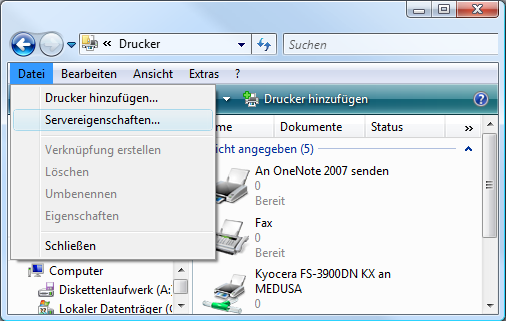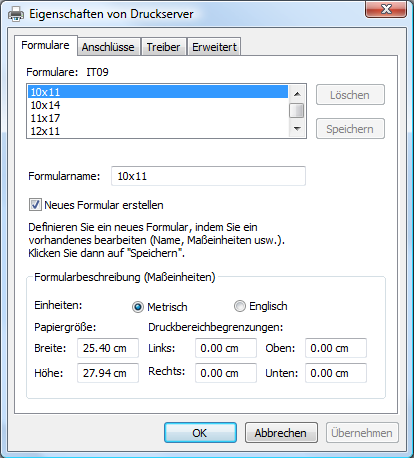Listenparameter
Bevor die Bearbeitung des Listeninhalts vorgenommen werden kann, gelangen Sie in den Dialog zur Definition der allgemeinen Listenparameter.
Im nachfolgenden Fenster sind die wichtigsten Einstellungen zusammengefasst, welche durch Sie verändert werden können.
Ihr europa3000™-Servicepartner hat die Möglichkeit, weitere Eigenschaften der Liste zu definieren, darunter auch die Ansteuerung von Druckerschächten. Lassen Sie sich hier beraten.
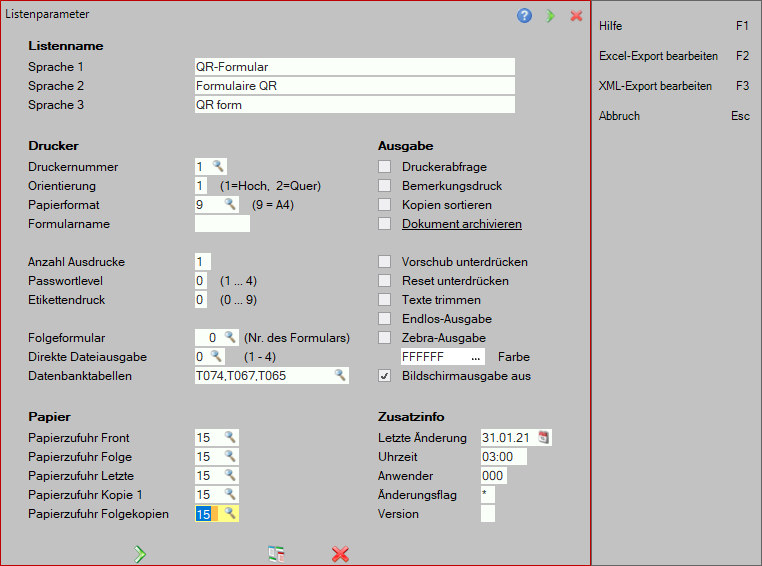
Listenbezeichnung: Die Listenbezeichnung (in den drei Systemsprachen) wird zur Indentifikation der Liste (z.B. in der Listenübersicht) verwendet.
Druckernummer: Die Druckernummer wird als Vorschlagswert in der Druckerauflistung von Windows verwendet.
Die Vergabe einer Druckernummer (01 bis 99) ist dann sinnvoll, wenn mehrere Drucker zur Auswahl stehen und eine bestimmte Liste (oder ein Formular) immer über einen bestimmten Drucker ausgegeben werden soll (z.B. Etikettendrucker, Netzwerkdrucker etc.).
Die Druckerzuordnung für jeden User finden Sie im System-Menu unter Anwender/Druckereinstellungen.
europa3000™ erlaubt dabei das Anlegen von individuellen Druckerlisten (werden im Verzeichnis Users\User.uuu\printers.xml (uuu = Usernummer) gespeichert).
Die Druckernummer verweist auf die in dieser Datei (printers.xml) definierten Drucker (erste Zeile = Nummer 1, zweite Zeile = Nummer 2 etc.).
Ist für den User keine Datei printers.xml vorhanden, wird automatisch der eingestellte Standarddrucker als Vorschlag im Druckerdialog verwendet.
Ist die Eigenschaft Druckerabfrage aktiviert, so können Sie im Druckerdialog von Windows den gewünschten Drucker auswählen.
printers.xml
Die Druckerauflistung in dieser Datei erlaubt das Anlegen von komplexen automatisierten Druckerzuteilungen innerhalb eines Netzwerks.
Es gilt dabei zu beachten, dass jeder Liste (Formular) eine Druckernummer zugeteilt werden kann.
europa3000™ liest dabei die definierten Drucker des betreffenden Users und wählt den Eintrag aus dieser Auflistung aus, welcher der Druckernummer entspricht.
Mit diesem Eintrag wird in der Windows-Druckerauflistung dann der gewünschte Drucker identifiziert.
Für das Netzwerkweite Einrichten von Druckern gehen Sie also am besten so vor:
- Definieren Sie an jedem Arbeitsplatz über System-Menu/Anwender/Druckereinstellungen die betreffenden Drucker.
- Wählen Sie als Drucker 01 immer den lokalen Arbeitsplatzdrucker eines Users.
- Wählen Sie bei allen Usern für den gleichen Server-Drucker die gleiche Positionsnummer (also überall Drucker 02 = Serverdrucker)
- Wiederholen Sie die Druckerzuordnungen für jeden Arbeitsplatz.
Sie brauchen einem Drucker keinen vollständigen Netzwerkpfad mitzugeben, solange der hier eingegebene Text innerhalb der Windows-Druckerauflistung eindeutig ist.
Orientierung: Diese Eigenschaft zeigt an, ob die Liste im Hochformat (Portrait) oder im Querformat (Landscape) dargestellt werden soll.
Papierformat: Verwenden Sie die Funktionstaste 'F1' um eine Auflistung der Papierformate des gewählten Druckers (siehe Druckernummer) zu erhalten. Bitte beachten Sie, dass die hier aufgelisteten Formate vom jeweiligen Windows-Druckertreiber zurückgemeldet werden und je nach Betriebssystem unterschiedlich sein können.
Formularname: Wenn Sie in einer heterogenen Betriebssystem-Umgebung arbeiten (z.B. Windows8 und Windows10 gemischt), dann verwenden Sie für die Definition von Spezialformaten nicht die Nummer sondern den Formularnamen der entsprechenden Liste. Sobald ein Formularname eingetragen ist, wird diese verwendet (Vorrang vor Nummer).
Anzahl Ausdrucke: Geben Sie hier an, wie oft ein bestimmtes Dokument (Liste/Formular) ausgedruckt werden soll. Ist die Anzahl grösser als 1 wird der Kopiendruck aktiv.
Passwortlevel: Jede Liste kann mit einem Passwortlevel (von 1 bis 4) versehen werden. Nur Anwender, welche über eine gültige Passwort-Identifikation verfügen (0 = höchster Level, 4 = niedrigster Level) können die Liste ändern oder drucken.
Etikettendruck: Sollen auf einer Liste Datensätze in Form von Etiketten ausgegeben werden, dann geben Sie hier die Anzahl Spalten Ihres Etikettenformulars ein. Ist die Vorlage bspw. 2-bahnig, dann tragen Sie hier eine «2» ein. Im Listeneditor definieren Sie in der Folge eine einzige Datensektion, welche das Abbild Ihrer Etikette darstellen soll. Die Breite dieser Etiketten-Datensektion bestimmt, wo die zweite Bahn der Etiketten gesetzt wird. Ebenso bestimmt die Höhe der Datensektion, wie viele Etiketten untereinander auf dem Formular Platz finden.
Folgeformular: Für Formulare (ein Formular definiert sich durch die Abwesenheit einer Datensektion) kann direkt ein weiteres Formular angesteuert werden. Diese Funktion können Sie dann verwenden, wenn Sie Daten über mehrere Formulare verteilt zur Darstellung bringen möchten. Bitte beachten Sie, dass in diesem Zusammenhang keine Datensektionen ausgegeben werden können, sondern nur der Inhalt einer bestimmten Datenkonstellation über mehrere Formulare (jeweils in Kopf-/Fusssektionen) verteilt werden kann.
Direkte Dateiausgabe: Sie können eine Liste, welche Sie regelmässig über Datei in Word (1), Excel (2), PDF (3) oder HTML (4) ausgeben wollen, mit einem entsprechenden Parameter versehen. Sobald Sie bei der Ausgabe der betreffenden Liste dann als Ausgabegerät Datei anwählen, wird der entsprechende Formatwahl-Dialog weggelassen und Sie können direkt den Dateinamen erfassen.
Datentabellen: In diesem Feld sehen Sie die Kurzidentifikation der im Dokument verwendbaren Datenbanktabellen.
Tabellen werden in der Form T065,T066,T080 (Komma als Trenner) eingegeben.
Sie sollten diesen Inhalt nur nach Rücksprache mit Ihrem europa3000™-Servicepartner oder dem Hersteller verändern.
Papierzufuhr Front / Folgeseiten / Kopien: Diese Einstellungen können Sie verwenden, um eine Schachtsteuerung für die Liste einzurichten. Über die Funktionstaste 'F1' können Sie sich einen Überblick über die auf dem gewählten Drucker (siehe Druckernummer) vorhandenen Schächte machen. Sie können einen Schacht für die erste Seite (auch wenn diese gleichzeitig die letzte ist), die Folgeseiten und eventuelle Kopien definieren.
Druckerabfrage: Wenn diese Eigenschaft aktiviert ist, dann wird vor der Ausgabe über den Drucker der Windows Druckerdialog angezeigt. Sie haben dann die Möglichkeit, einen verfügbaren Drucker frei auszuwählen. Ist der Dialog nicht aktiviert, so wählt europa3000™ den über die Druckernummer definierten Drucker aus (wenn kein Drucker definiert ist, wird der Standarddrucker gewählt).
Bemerkungsdruck: Stammblätter z.B. für Adressen oder Artikel können die Bemerkungen zum Datensatz mit ausgeben. In diesem Fall ist diese Eigenschaft Bemerkungsdruck zu aktivieren und auf dem Stammblatt ist eine Datensektion mit den Spezialfeldern #-01 bis #-20 zu definieren, um die Bemerkungen darzustellen.
Kopien sortieren: Ist die Anzahl Ausdrucke grösser als 1, dann können Sie hier wählen, wie die Kopien vom Drucker ausgegeben werden sollen: Ist die Eigenschaft Kopien sortieren nicht aktiviert, dann werden die Kopien gestapelt, d.h. es werden zuerst alle Seiten 1 des betreffenden Dokuments ausgegeben, danach alle Kopien der Seite 2 etc.. Haben Sie die CheckBox Kopien sortieren aktiviert, dann werden die Dokumente sortiert ausgegeben.
Vorschub unterdrücken: Am Ende eines Dokuments wird von europa3000™ automatisch der Befehl End Doc (Ende des Dokuments) an den Drucker übergeben. Möchten Sie diesen Befehl unterdrücken...
Reset unterdrücken: Zu Beginn eines Dokuments wird von europa3000™ automatisch der Befehl NewPage an den Drucker geschickt, um eventuell vorhandene Daten im Drucker vorgängig auszugeben. Sie können diesen Befehl unterdrücken, indem Sie diese Eigenschaft aktivieren.
Texte trimmen: Wenn aktiviert, werden Texte in der definierten Länge des Feldes gedruckt und alles darüber hinaus wird abgeschnitten.
Endlos-Ausgabe: Mit dieser Einstellung kann der Seitenvorschub unterdrückt werden. Z. B. für Kassenbons.
Zebra-Ausgabe und Farbe: Die Datensektionen werden abwechselnd in weisser und in der definierten Zebra-Farbe ausgegeben.
Bildschirmausgabe aus: Mit dieser Einstellung kann die Bildschirmausgabe unterdrückt werden. Z. B. für Einzahlungsscheine.
Letzte Änderung: Diese Felder können nicht bearbeitet werden und zeigen den letzten Änderungsstatus der Liste an. Welcher Anwender hat dieses Dokument wann zum letzten Mal geändert.
Drücken Sie die Vorwärtstaste um sofort in den Listeneditor zu gelangen.
Die Papierformate
Wenn Sie einen Drucker besitzen, welcher benutzerdefinierte Papierformate unterstützt, können Sie diese definierten Papierformate einer Liste zuweisen.
Einstellen benutzerdefinierter Papierformate für heterogene Windows-Betriebssysteme
Unter Windows NT und Windows XP können Sie via Start --> Settings (Einstellungen) --> Printers (Drucker) --> Server Properties (Servereigenschaften) diese Papierformate erstellen.
Die Papierformate müssen auf dem Print-Server eingestellt werden, d.h. da, wo der Druckertreiber auch installiert wurde.
Hinweis:
Wenn Sie in einer heterogenen Betriebssystem-Umgebung arbeiten (z.B. WindowsXP, Windows 7, Windows 8 gemischt), dann verwenden Sie für die Definition von Spezialformaten nicht die Nummer sondern den Formularnamen der entsprechenden Liste.